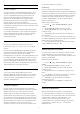operation manual
Indstillinger for satellitinstallation
Indstillingerne for satellitinstallationen er
forudindstillet efter dit land. Disse indstillinger
bestemmer, hvordan TV'et søger efter og installerer
satellitter og deres kanaler. Du kan altid ændre disse
indstillinger.
Gør følgende for at ændre indstillingerne for
satellitinstallationen...
1 - Start satellitinstallationen.
2 - På det skærmbillede, hvor du kan starte
søgningen efter satellitter, skal du
vælge Indstillinger og derefter trykke OK.
3 - Vælg det antal satellitter, du vil installere, eller
vælg ét af Unicable-systemerne. Når du vælger
Unicable, kan du vælge brugerbåndsnumre og
indtaste brugerbåndsfrekvenser for hver tuner.
4 - Når du er klar, skal du vælge Næste og trykke
på OK.
5 - I menuen Indstillinger skal du trykke på
farvetasten
Udført for at vende tilbage til
skærmbilledet, hvor du kan starte søgningen efter
satellitter.
Homing Transponder og LNB
I nogle lande kan du tilpasse ekspertindstillingerne for
homing transponder og hver enkelt LNB. Disse
indstillinger skal kun bruges eller ændres, når en
normal installation mislykkes. Hvis du har ikke-
standardiseret satellitudstyr, kan du bruge disse
indstillinger til at tilsidesætte standardindstillingerne.
Nogle udbydere kan give dig nogle transponder- eller
LNB-værdier, som du kan indtaste her.
Satellit-CAM-moduler
Hvis du bruger et CAM-modul – et Conditional
Access Module med et smartkort – til at se
satellitkanaler, anbefaler vi, at du foretager
satellitinstallationen med CAM-modulet sat i TV'et.
De fleste CAM-moduler anvendes til at afkode
kanaler.
Den nyeste generation af CAM-moduler (CI+ 1.3 med
operatørprofil) kan selv installere alle satellitkanalerne
på dit TV. CAM-modulet vil tilbyde dig at installere
dets satellit(ter) og kanaler. Disse CAM-moduler
installerer og afkoder ikke kun kanaler, men håndterer
samtidig almindelige kanalopdateringer.
Kanalpakker
Om kanalpakker
Satellitter kan tilbyde kanalpakker, som samler gratis
kanaler og tilbyder en sortering, som passer til det
enkelte land. Nogle satellitter tilbyder
abonnementspakker - en samling af kanaler, du
betaler for.
Hvis du vælger en abonnementspakke, vil TV'et evt.
bede dig om at vælge en Hurtig eller Fuld installation.
Vælg Kun satellitoperatørens kanaler for kun at
installere kanalerne i pakken, eller vælg Alle
satellitkanaler for at installere pakken samt alle
øvrige tilgængelige kanaler. Vi anbefaler Hurtig
installation af abonnementspakker. Hvis du har flere
satellitter, der ikke er en del af din
abonnementspakke, anbefaler vi en Fuld installation.
Alle installerede kanaler placeres på kanallisten Alle.
Opdater kanalpakker
Med Opdater kanalpakke kan du få satellitkanaler
tilbage, som var i satellitkanallisten tidligere, men nu
er forsvundet. De manglende kanaler er blevet flyttet
på transponderen af satellitoperatøren. TV'et skal
opdateres med den nyeste version af kanalpakken.
Sådan downloader du den nyeste version af
kanalpakken . . .
1 – Gå til Philips' supportwebsted
www.philips.com/support, og indtast typenummeret
for dit TV.
2 – Klik på Software og drivere, og find
filen: PredefinedSortingList
3 – Download filen på din computer, og kopiér filen til
rodbiblioteket på et USB-flashdrev, ikke til en mappe
(udpak filen først, hvis det er nødvendigt).
4 – Sæt USB-flashdrevet i TV'et, tryk på
,
vælg Satellitinstallation, og tryk på OK.
5 – Vælg Satellitindstillinger > Kanalinstallation >
Opdater kanalpakke, og tryk på OK.
6 – TV'et kopierer filen og beder dig om at starte en
kanalopdatering med det samme. Vælg Ja, og tryk på
OK. Dette kan tage et par minutter. Hvis du vil
udskyde kanalopdateringen, kan du foretage den på
et senere tidspunkt med Opsætning > Søg efter
satellit > Opdater kanaler.
7 – Når kanalopdateringen er udført, skulle de
manglende kanaler være tilbage på deres tidligere
placeringer på satellitkanallisten.
73